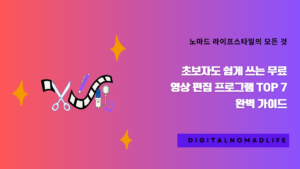
초보자도 쉽게 쓰는 무료 영상 편집 프로그램 TOP 7 완벽 가이드
💡 유튜브 시작하려는데 영상 편집 프로그램이 고민이신가요?
💡 비싼 프로그램 없이도 전문가급 영상을 만들고 싶으신가요?
💡 초보자도 쉽게 사용할 수 있는 무료 프로그램을 찾고 계신가요?
무료 영상 제작 프로그램이 필요한 이유
2024년 현재, 영상 콘텐츠는 선택이 아닌 필수가 되었습니다.
유튜브, 인스타그램, 틱톡 등 영상 플랫폼의 성장으로 누구나 크리에이터가 될 수 있는 시대가 왔죠.
📊 2024 영상 콘텐츠 시장 현황
- 국내 유튜버 수: 30만명 이상 (수익 창출 채널 기준)
- 영상 콘텐츠 시장 규모: 연간 20조원 돌파
- 모바일 영상 시청 시간: 일평균 2시간 이상
- 기업 마케팅 중 영상 콘텐츠 비중: 65% 이상
🎯 무료 영상 편집 프로그램의 장점
- 비용 절감: adobe 프리미어 프로는 월 24,000원
- 진입 장벽 낮음: 초보자도 쉽게 시작 가능
- 다양한 기능: 기본적인 편집부터 고급 기능까지
- 지속적 업데이트: 최신 기능과 버그 수정 제공
- 커뮤니티 지원: 다양한 튜토리얼과 팁 공유
👥 이런 분들께 특히 추천드려요!
🎥 유튜브 시작하시는 분
기본 편집 기능으로 충분한 초기 단계의 유튜버
💼 소상공인/자영업자
SNS 마케팅을 위한 간단한 홍보 영상 제작 필요
🎓 학생/취준생
과제 제출이나 포트폴리오 작성이 필요한 경우
🌟 영상 편집 입문자
본격적인 투자 전 영상 편집을 배워보고 싶은 분
2024 추천 무료 영상 편집 프로그램 TOP 7
1. 다빈치 리졸브 (DaVinci Resolve)
전문가급
무료버전
Windows/Mac
무료버전
Windows/Mac
💫 주요 기능
- 전문가급 색보정 도구
- 멀티트랙 오디오 편집
- 8K 영상 편집 지원
- 모션 그래픽 템플릿
- AI 기반 얼굴 인식
장점 👍
- 무료 버전임에도 전문가급 기능 제공
- 안정적인 성능과 빠른 렌더링
- 유튜브 강의 자료 풍부
단점 👎
- 초보자에게는 다소 복잡한 인터페이스
- 높은 시스템 사양 요구
💻 권장 시스템 사양
- CPU: 쿼드코어 이상
- RAM: 16GB 이상
- 그래픽카드: 4GB VRAM 이상
2. 히트필름 익스프레스 (HitFilm Express)
중급자용
무료버전
Windows/Mac
무료버전
Windows/Mac
💫 주요 기능
- 150+ 시각효과와 프리셋
- 크로마키(그린스크린) 효과
- 3D 컴포지팅
- 트래킹 및 마스킹
- 유튜브 최적화 내보내기
장점 👍
- 직관적인 사용자 인터페이스
- 풍부한 VFX 기능
- 활발한 커뮤니티 지원
단점 👎
- 일부 고급 기능은 유료
- 렌더링 속도가 다소 느림
💡 활용 팁
유튜브 게임 영상이나 브이로그 제작에 특화되어 있어,
관련 콘텐츠 제작자에게 특히 추천드립니다.
3. 오픈샷 (OpenShot)
초보자용
완전무료
Windows/Mac/Linux
완전무료
Windows/Mac/Linux
💫 주요 기능
- 간편한 드래그앤드롭 인터페이스
- 기본 트랜지션 효과 제공
- 실시간 미리보기
- 무제한 트랙/레이어
- 기본 자막 기능
🎯 이런 용도로 좋아요
- 간단한 브이로그 편집
- 학교 과제용 영상
- 기초 편집 학습용
4. 라이트웍스 (Lightworks)
중급자용
프리미엄기능
전체플랫폼
프리미엄기능
전체플랫폼
💫 특징 및 장점
- 할리우드 영화 제작에도 사용된 전문 도구
- 강력한 트리밍 도구
- 실시간 효과 미리보기
- 멀티캠 편집 지원
📊 프로그램 비교표
| 프로그램명 | 난이도 | 주요 특징 | 최적 사용자 |
|---|---|---|---|
| 다빈치 리졸브 | 중급~고급 | 전문가급 색보정 | 전문 편집자 |
| 히트필름 익스프레스 | 초중급 | VFX 특수효과 | 유튜버 |
| 오픈샷 | 초급 | 간편한 사용성 | 입문자 |
| 라이트웍스 | 중급 | 전문적 편집도구 | 영상 전문가 |
👨🏫 전문가 조언
“무료 프로그램이라고 해서 기능이 부족하다고 생각하지 마세요.
다빈치 리졸브나 히트필름 익스프레스는 전문가들도 실무에서
자주 사용하는 강력한 도구입니다.”
– 김OO 영상편집 전문가
영상 제작 프로그램 선택 가이드
나에게 맞는 프로그램 고르기 📝
사용자 수준별 추천
🔰 초보자
- 추천 프로그램: 오픈샷, iMovie
- 중점 사항: 직관적인 인터페이스
- 필요 기능: 기본 컷편집, 간단한 자막
🎯 중급자
- 추천 프로그램: 히트필름 익스프레스, 라이트웍스
- 중점 사항: 다양한 효과와 트랜지션
- 필요 기능: 크로마키, 모션그래픽
👑 전문가
- 추천 프로그램: 다빈치 리졸브
- 중점 사항: 전문적인 색보정, 고급 효과
- 필요 기능: 멀티캠, 고급 오디오 편집
✅ 선택 전 체크포인트
| 체크항목 | 상세 내용 | 중요도 |
|---|---|---|
| PC 사양 |
|
⭐⭐⭐⭐⭐ |
| 주요 사용 목적 |
|
⭐⭐⭐⭐ |
| 필요한 특수 기능 |
|
⭐⭐⭐ |
⚠️ 주의사항
- 무료 버전의 기능 제한 사항 확인
- 저장 포맷 지원 여부 체크
- 프로그램 업데이트 주기 확인
- 커뮤니티 활성화 정도 확인
💡 실용적인 선택 팁
- 체험판 먼저 사용하기본격적인 사용 전 프로그램의 인터페이스와 기능을 미리 체험해보세요.
- 튜토리얼 영상 찾아보기유튜브에서 관련 강의나 튜토리얼이 충분한지 확인하세요.
- 단계적 접근처음부터 너무 복잡한 프로그램을 선택하지 말고, 기초부터 차근차근 시작하세요.
자주 묻는 질문 (FAQ)
Q1. 무료 프로그램으로도 전문적인 영상을 만들 수 있나요?
네, 충분히 가능합니다! 특히 다빈치 리졸브는 무료 버전임에도 할리우드 영화 제작에도 사용되는 전문가급 기능을 제공합니다. 중요한 것은 프로그램이 아닌 사용자의 실력입니다.
무료 버전으로 가능한 작업들
- 4K 해상도 영상 편집
- 전문적인 색보정
- 모션 그래픽
- 고품질 자막 작업
Q2. 컴퓨터 사양이 낮아도 편집이 가능한가요?
네, 사양에 맞는 프로그램을 선택하면 가능합니다.
| PC 사양 | 추천 프로그램 |
|---|---|
| 저사양 PC | 오픈샷, 윈도우 비디오 에디터 |
| 중간 사양 | 히트필름 익스프레스, 라이트웍스 |
| 고사양 | 다빈치 리졸브, 블렌더 |
Q3. 유튜브 영상 제작에는 어떤 프로그램이 좋나요?
목적에 따라 다르지만, 일반적으로 다음과 같이 추천드립니다:
- 브이로그: iMovie(맥), 오픈샷
- 게임영상: 히트필름 익스프레스
- 교육컨텐츠: 다빈치 리졸브
- 제품리뷰: 라이트웍스
Q4. 영상 편집 초보자가 시작하기에 가장 좋은 프로그램은?
초보자에게는 오픈샷이나 iMovie(맥 사용자)를 추천드립니다.
추천 이유
- 직관적인 인터페이스
- 한글 지원
- 드래그앤드롭 방식
- 기본 기능에 충실
- 풍부한 한글 강의자료
Q5. 자막 작업은 어떤 프로그램이 편한가요?
자막 작업을 위한 프로그램 추천은 다음과 같습니다:
- 다빈치 리졸브: 자동 자막 생성 기능 제공
- 히트필름 익스프레스: 다양한 자막 템플릿 제공
- 추가 팁: 에곤 자막기와 같은 전용 프로그램 활용
끝으로: 스마트한 영상 편집 프로그램 선택하기
🎯 프로그램별 최종 추천 요약
| 사용 목적 | 추천 프로그램 | 주요 장점 |
|---|---|---|
| 유튜브 시작 | 오픈샷 | 쉬운 사용법, 기본 기능 충실 |
| 전문 영상 제작 | 다빈치 리졸브 | 전문가급 기능, 안정성 |
| 특수효과 필요 | 히트필름 익스프레스 | 풍부한 VFX, 직관적 UI |
| 맥 사용자 | iMovie | 애플 생태계 최적화 |
📝 바로 실천하기
- 시작이 반이다!지금 바로 추천 프로그램을 다운로드하고 기본 튜토리얼을 따라해보세요.
- 단계적 학습기본 컷편집부터 시작해서 점진적으로 고급 기능을 익혀보세요.
- 커뮤니티 활용각 프로그램의 공식 포럼이나 유튜브 채널을 구독하여 최신 팁을 얻으세요.
🔗 추천 학습 리소스
💬 여러분의 이야기를 들려주세요!
여러분이 사용해본 무료 영상 편집 프로그램은 무엇인가요?
각각의 장단점은 어떠했나요? 아래 댓글로 여러분의 경험을 공유해주세요!
- 현재 사용 중인 영상 편집 프로그램은?
- 가장 유용했던 기능은?
- 다른 분들께 추천하고 싶은 꿀팁이 있다면?
